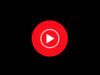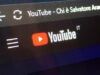Come disattivare YouTube Premium
Hai deciso di attivare la prova gratuita di YouTube Premium per poter scaricare video offline, ascoltare la musica in background su smartphone ed eliminare le pubblicità. Poco dopo, hai scoperto che hai attivato anche il rinnovo automatico dell’abbonamento, ma la cosa non ti va molto giù, perché non sai ancora se il servizio fa per te e vorresti evitare costi indesiderati.
Se le cose stanno effettivamente così, lasciati dire che sei arrivato nel posto giusto al momento giusto. Con la guida di oggi, infatti, ti spiegherò come disattivare YouTube Premium illustrandoti la procedura necessaria a riuscire nel tuo intento da tutti i dispositivi. Dopo averti indicato come annullare il rinnovo automatico del tuo abbonamento accedendo da computer, troverai le indicazioni anche per la disattivazione dell’abbonamento da smartphone e tablet.
Se sei d’accordo, dunque, non perdiamo altro tempo in chiacchiere e passiamo sùbito al sodo. Coraggio: mettiti bello comodo, prenditi cinque minuti di tempo libero e dedicati alla lettura dei prossimi paragrafi. Individua la soluzione che ritieni più adatta alle tue esigenze e ti assicuro che, seguendo le “dritte” che sto per darti, riuscirai ad annullare il rinnovo automatico dell’abbonamento a YouTube Premium. Buona lettura e in bocca al lupo per tutto!
Indice
Come disattivare YouTube Premium da computer
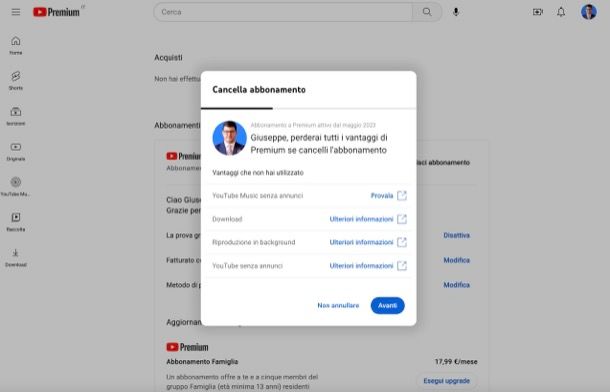
Iniziamo vedendo come disattivare YouTube Premium da computer. Per riuscirci devi semplicemente collegarti alla celebre piattaforma di condivisione video, accedere alle impostazioni del tuo account e disattivare il rinnovo automatico dell’abbonamento.
Per procedere alla disattivazione di YouTube Premium, recati quindi sulla pagina principale di YouTube e, se ancora non l’hai fatto, clicca sul pulsante Accedi (in alto a destra) per accedere al tuo account Google.
Ad accesso fatto, clicca sulla tua foto in alto a destra (o sull’icona dell’omino se non hai personalizzato il tuo account) e scegli la voce Acquisti e abbonamenti dal menu che compare. Nella nuova pagina apertasi, individua il box Premium, espandi il menu Gestisci abbonamenti (o collegati a questa pagina, per fare prima) e fai clic sulla dicitura Disattiva corrispondente al tipo di abbonamento in essere (es. La prova gratuita termina il [data]).
Dopodiché fai clic sulla voce Prosegui per annullare e clicca sul bottone Avanti. Dopodiché conferma l’operazione cliccando sul bottone Sì, annulla per confermare la tua intenzione.
Se tutto è andato a buon fine, visualizzerai a schermo il messaggio Abbonamento annullato: clicca sul pulsante Chiudi per chiudere la scheda e completare la disattivazione del rinnovo automatico di YouTube Premium.
In alternativa, puoi disattivare YouTube Premium anche accedendo alla sezione Pagamenti e abbonamenti del tuo account Google. In tal caso, collegati alla pagina principale di Google e, se ancora non l’hai fatto, fai clic sul pulsante Accedi (in alto a destra) ed effettua l’accesso al tuo account.
Adesso, fai clic sulla tua foto in alto a destra, clicca sul pulsante Gestisci il tuo Account Google, scegli l’opzione Pagamenti e abbonamenti dalla barra laterale a sinistra, individua la sezione Abbonamenti e clicca sulla voce Gestisci abbonamenti. Dopodiché segui le indicazioni che ti ho fornito poc’anzi, visto che il resto della procedura non cambia.
Come disattivare YouTube Premium da cellulare
Se non hai un computer a disposizione o, semplicemente, preferisci disattivare YouTube Premium da cellulare (o, eventualmente, dal tablet) devi sapere che è possibile annullare il rinnovo automatico dell’abbonamento sia se quest’ultimo è stato attivato con pagamento tramite PayPal o carta di credito che tramite App Store. Come fare? Te lo spiego sùbito!
Come disattivare YouTube Premium da smartphone Android
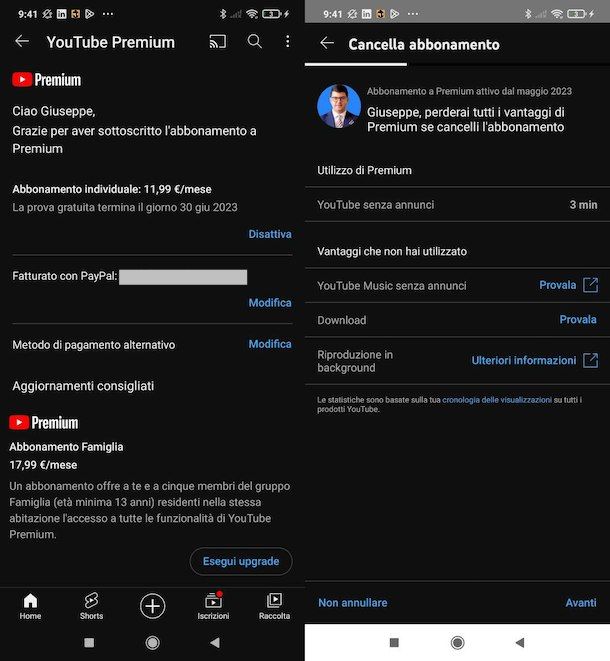
Se hai uno smartphone o un tablet equipaggiato con Android e hai sottoscritto un abbonamento a YouTube Premium (o hai attivato la prova gratuita di 30 giorni), per disattivare il rinnovo automatico è sufficiente accedere alle impostazioni dell’app di YouTube.
Avvia, quindi, quest’ultima facendo tap sulla sua icona (il simbolo ▶︎ bianco su sfondo rosso), fai tap sulla tua foto in alto a destra (o sull’icona dell’omino se non hai personalizzato il tuo account) e assicurati di essere connesso con l’account Google con il quale hai attivato l’abbonamento a YouTube Premium, altrimenti premi sul tuo nome e cognome (nel menu apertosi) e seleziona l’account giusto. Se non sai come cambiare account Google su YouTube ti rimando alla mia guida sull’argomento.
Successivamente, fai tap sulla tua foto in alto a destra e scegli l’opzione Acquisti e abbonamenti dal menu che compare. Nella nuova schermata visualizzata, fai tap sulla voce Premium e poi, nella nuova schermata apertasi, fai tap sulla voce Disattiva annessa alla dicitura corrispondente al tipo di sottoscrizione che risulta attiva (es. Abbonamento individuale).
Infine, premi sulla voce Prosegui per annullare, tocca la dicitura Avanti (in fondo a destra dello schermo), indica il motivo per cui stai cancellando l’abbonamento (es. Non uso i vantaggi di Premium) e conferma l’annullamento facendo tap sul bottone Annulla Premium (in basso a destra).
Così come ti ho indicato nella procedura per disattivare YouTube Premium da computer, anche in questo caso puoi continuare a usufruire dei vantaggi del tuo abbonamento fino alla data di prossimo rinnovo indicata nella sezione Acquisti e abbonamenti del tuo account.
Come disattivare YouTube Premium da iPhone
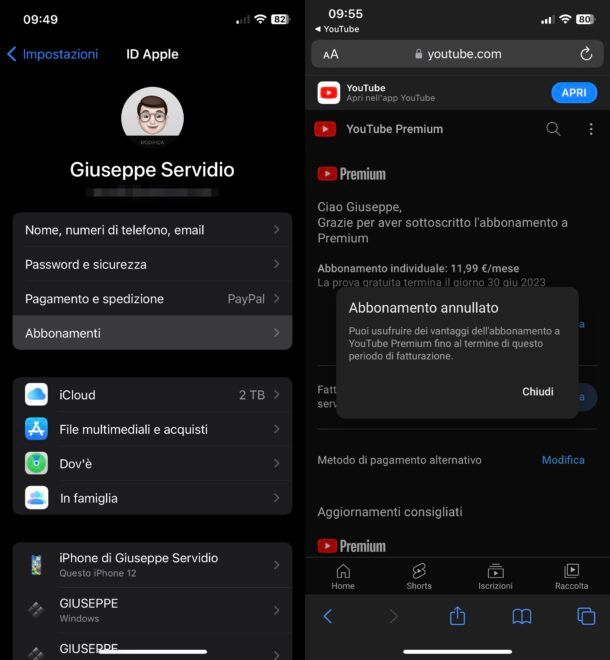
Se ti stai chiedendo come disattivare YouTube Premium da iPhone e hai attivato il tuo abbonamento tramite App Store, prendi il tuo dispositivo, puoi agire direttamente dalle impostazioni del tuo dispositivo.
Provvedi, quindi, ad aprire l’app Impostazioni facendo tap sull’icona grigia con gli ingranaggi. Dopodiché fai tap sul tuo nome e cognome (in alto) e, nella schermata che si apre, seleziona la dicitura Abbonamenti. Ora, individua l’abbonamento a YouTube Premium presente nella sezione Attivo e fai tap su di esso; dopodiché premi sulla voce Annulla abbonamento (o Annulla periodo di prova, se hai attivato la prova gratuita di 30 giorni) e il gioco è fatto.
Il tuo abbonamento a YouTube Premium non è stato attivato tramite App Store? In tal caso, avvia l’app di YouTube e, se ancora non l’hai fatto, accedi con il tuo account Google. Dopodiché fai tap sulla tua foto in alto a destra, scegli l’opzione Acquisti e abbonamenti, premi sulla voce Premium e poi fai tap sul relativo link Gestisci. Successivamente, dal riquadro Apri con comparso a schermo, decidi con quale browser aprire la pagina Web dalla quale procedere con l’annullamento dell’abbonamento (es. Safari).
Adesso, premi sul bottone Accedi (in alto a destra), accedi all’account Google con cui hai sottoscritto l’abbonamento, premi sul bottone Annulla ora e poi pigia sulla voce Premium, poi sulla voce Disattiva annessa al tipo di sottoscrizione che risulta attiva (es. Abbonamento Famiglia) e, quindi, fai tap sulle voci Prosegui per annullare, Sì, annulla e il gioco è fatto.
Come ti ho già detto nelle righe precedenti, potrai continuare a usufruire dei vantaggi del tuo abbonamento Premium fino alla data di prossimo rinnovo indicata nella sezione Acquisti e abbonamenti del tuo account Google.
Come eliminare YouTube Premium
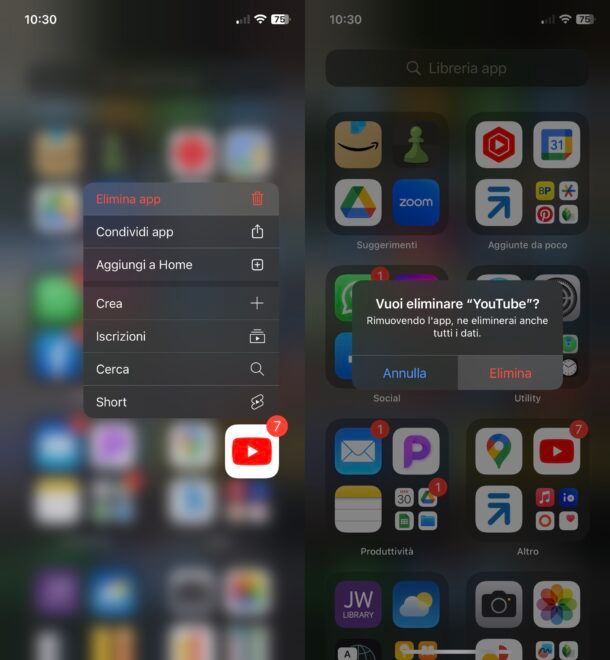
Se vuoi “completare l’opera” e abbandonare del tutto l’esperienza d’uso di YouTube, potresti anche decidere di eliminare l’app di YouTube: tuttavia non è necessario farlo per forza, visto che di base il servizio è gratuito. In ogni caso, se ti interessa sapere come disinstallare YouTube, leggi la guida in cui spiego come riuscirci.

Autore
Salvatore Aranzulla
Salvatore Aranzulla è il blogger e divulgatore informatico più letto in Italia. Noto per aver scoperto delle vulnerabilità nei siti di Google e Microsoft. Collabora con riviste di informatica e cura la rubrica tecnologica del quotidiano Il Messaggero. È il fondatore di Aranzulla.it, uno dei trenta siti più visitati d'Italia, nel quale risponde con semplicità a migliaia di dubbi di tipo informatico. Ha pubblicato per Mondadori e Mondadori Informatica.